Windows10系统设置在桌面模式下自动隐藏任务栏的方法
时间:2022-03-11 11:04:25来源:装机助理重装系统www.zhuangjizhuli.com作者:由管理员整理分享
一般操作Windows10系统电脑桌面的下方有一个任务栏,它显示了常用应用图标以及正在使用的进程。但是在桌面模式下,有Windows10系统用户来反应,在使用电脑时想要拥有一个非常简单清爽的操作界面,因此想要将任务栏隐藏起来,却不知道怎么操作呢?对于这个问题该如何解决呢?对此下面就来介绍一下操作方法吧。
1、首先,打开电脑,在点击位于电脑桌面左下角的开始图标按钮,其上方会出现一个窗口,在窗口左侧点击设置选项即可;
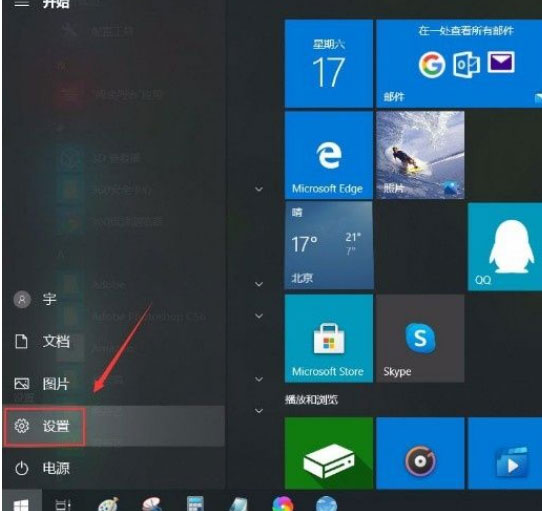
2、然后,在界面上就会出现一个设置页面,在页面右侧找到个性化选项,在点击它即可进入到个性化页面;
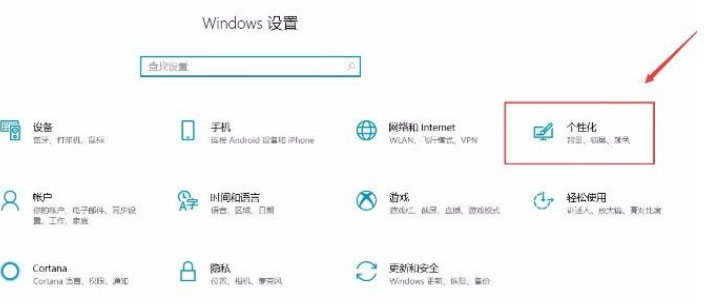
3、接下来,在个性化页面中,在页面左侧可以看到一个边栏,在边栏中点击任务栏选项;
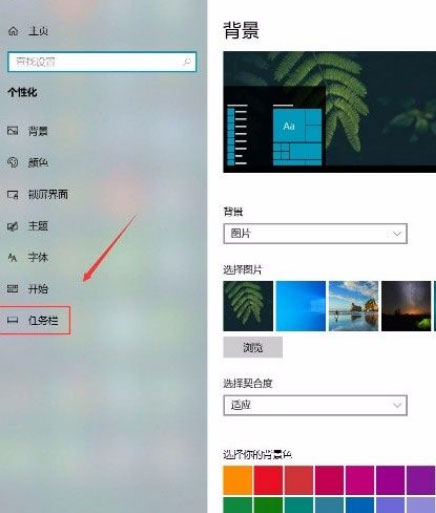
4、随后在界面上就可以看到在桌面模式下自动隐藏任务栏选项,该选项下方有一个开关按钮;
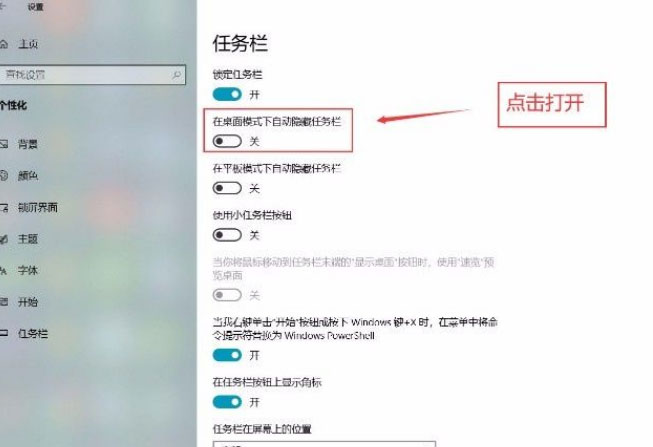
5、最后,点击在桌面模式下自动隐藏任务栏选项下方的开关按钮将其打开即可成功完成全部的操作步骤。
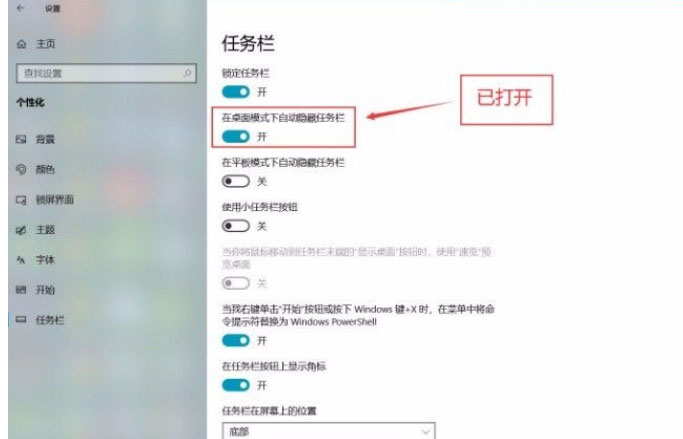
以上就是有关于电脑设置在桌面模式下自动隐藏任务栏的方法就介绍到这了,如果以后用户也遇到这样的问题,不妨按照教程去解决操作吧,希望这个教程对大家有所帮助。
1、首先,打开电脑,在点击位于电脑桌面左下角的开始图标按钮,其上方会出现一个窗口,在窗口左侧点击设置选项即可;
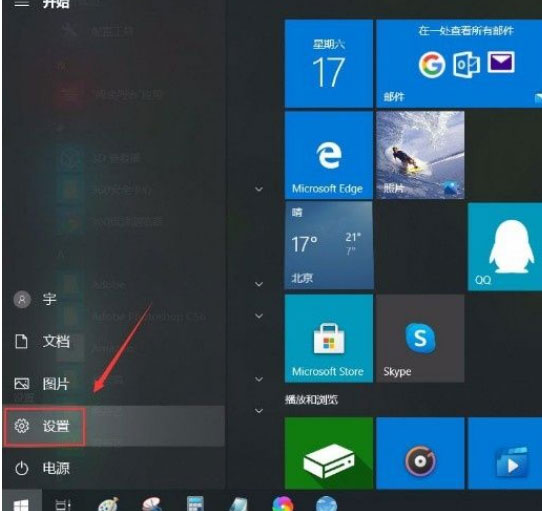
2、然后,在界面上就会出现一个设置页面,在页面右侧找到个性化选项,在点击它即可进入到个性化页面;
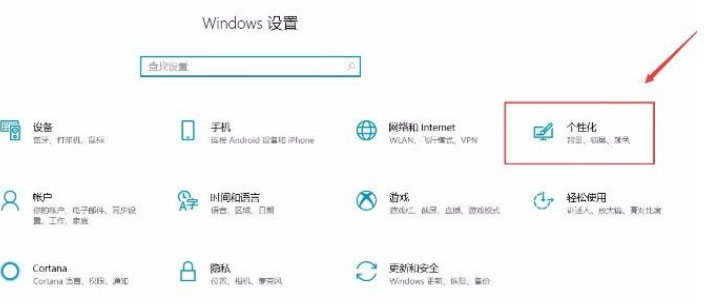
3、接下来,在个性化页面中,在页面左侧可以看到一个边栏,在边栏中点击任务栏选项;
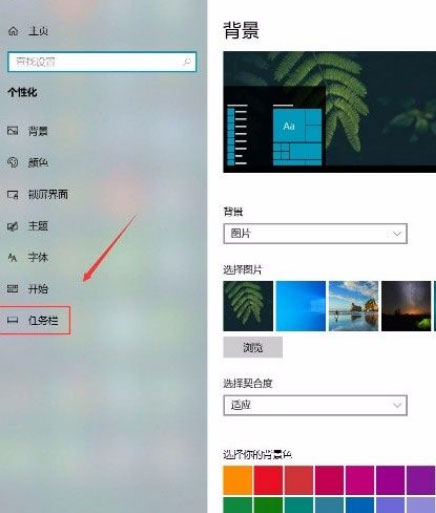
4、随后在界面上就可以看到在桌面模式下自动隐藏任务栏选项,该选项下方有一个开关按钮;
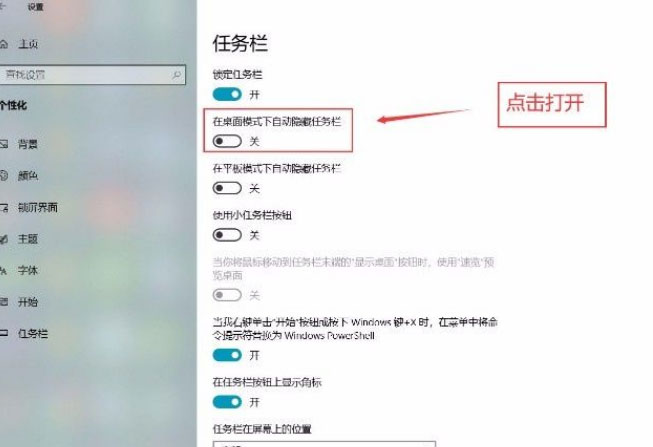
5、最后,点击在桌面模式下自动隐藏任务栏选项下方的开关按钮将其打开即可成功完成全部的操作步骤。
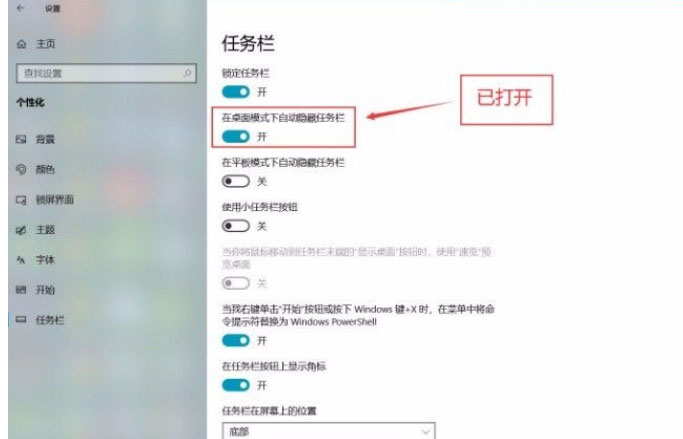
以上就是有关于电脑设置在桌面模式下自动隐藏任务栏的方法就介绍到这了,如果以后用户也遇到这样的问题,不妨按照教程去解决操作吧,希望这个教程对大家有所帮助。
分享到:
